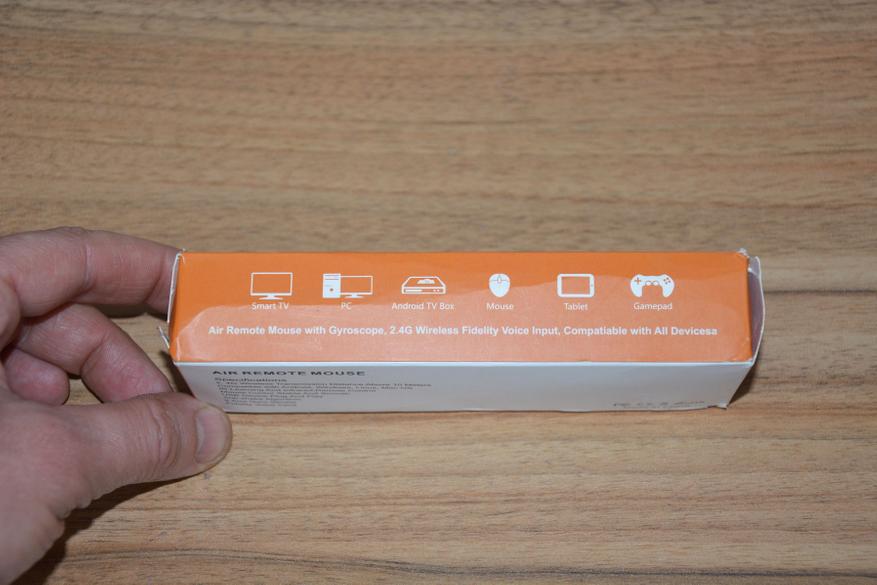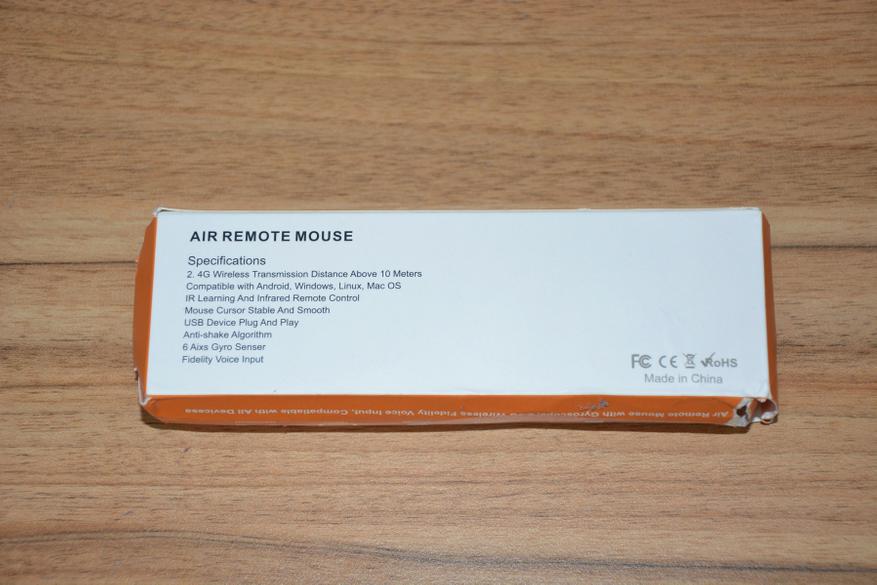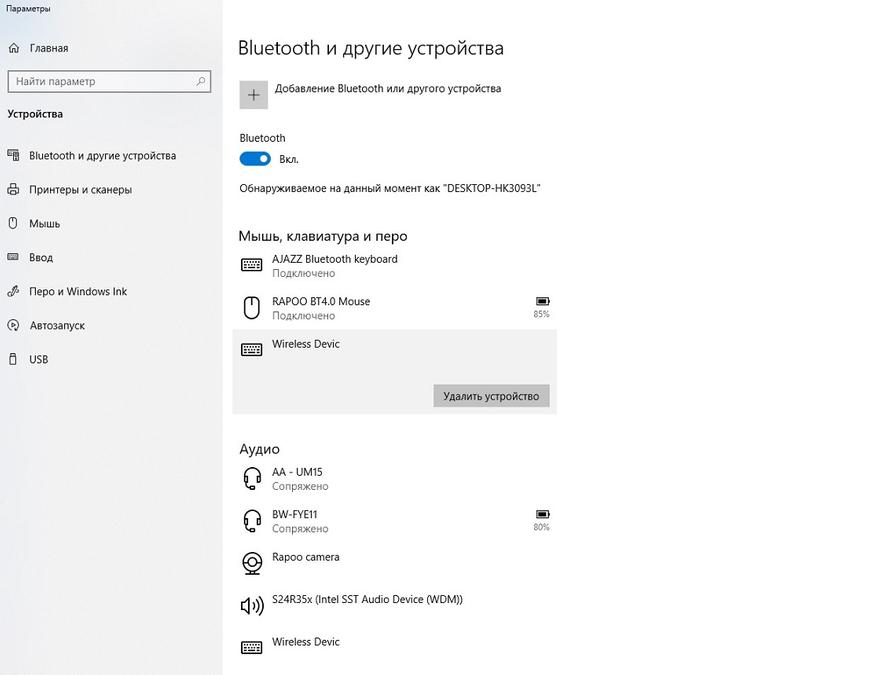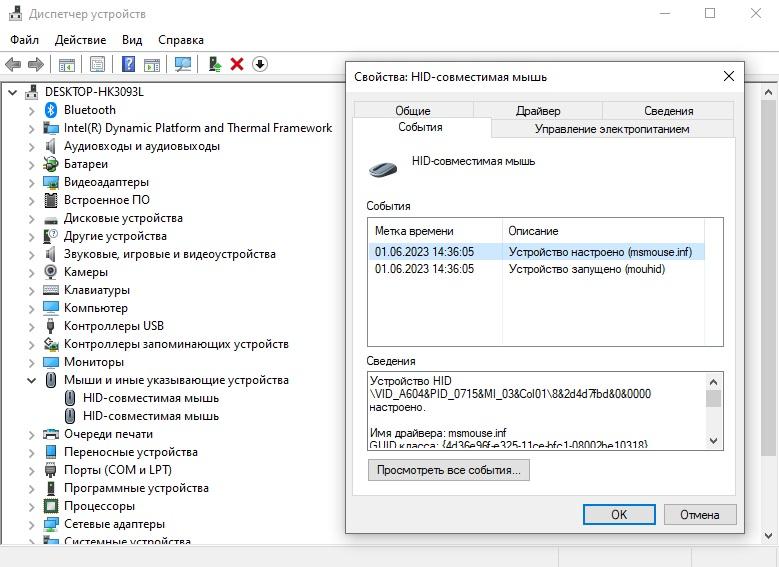Пульт G10/G10S совместим с Android, Windows, Linux, Mac OS.
Инструкция к пультам управления G10 и G10S. Пульты работают по каналу радиосвязи на частоте 2.4 ГГц. Данные модели поддерживают, голосовой поиск, аэромышь и одну программируемую кнопку. В G10S так же присутствует подсветка кнопок.
При первом подключении вставьте USB-адаптер (донгл) в USB-порт устройства. После этого начнется автоматическая установка драйверов. Подождите некоторое время (30-60 секунд). После чего можно начать использовать пульт.
Если пульт не подключился, зажмите кнопки «ОК» и «Home», после чего замигает светодиодный индикатор тем самым дав нам понять что идет подключение. Когда соединение произойдёт он погаснет.
Программирование кнопки:
На пульте G10/G10S можно запрограммировать кнопку Вкл/Выкл (Power). То есть чтоб она выполняла действие другого пульта ДУ. Например включать или выключать телевизор.
Для того что бы запрограммировать кнопку сделайте следующее:
1. Удерживайте кнопку Вкл/Выкл (Power) пока не начнет мигать красный индикатор.
2. Поднесите второй пульт к ИК датчику и нажмите нужную кнопку .
3. LED-индикатор должен перестанет мигать, это означает что код принят .
4. Нажмите “OK”+”DEL”, чтобы очистит код.
Регулировка скорости аэромыши:
От медленной к быстрой:
- Зажмите кнопки «OK» и «Громкость +».
От быстрой к медленной:
- Зажмите кнопки «OK» и «Громкость -».
Голосовой пульт дистанционного управления g10s pro на данный момент является одним из самых удобных и практичных приспособлений для управления тв приставками на OC Android, а также другими устройствами.
Инструкция пульта G10s pro на русском языке
Беспроводная аэро мышь оснащена встроенным шести осевым гироскопом и акселерометром. Данный пульт также имеет функцию голосового поиска.
Пульт g10s pro является универсальным и может быть использован в качестве обычного пульта управления, компьютерной мыши или игрового джойстика на платформе Android.
Помимо ТВ-бокс, пульт также совместим с персональным компьютером, проектором, домашним кинотеатром и другими устройствами.
Описание кнопок
- Power — кнопка включения (необходимо предварительно настроить).
- Play/Pause — воспроизведение/пауза в мультимедийных приложениях.
- Home — для возврата на главный экран нажмите и удерживайте кнопку 3 секунды.
- Return — возврат к предыдущему экрану.
- OK — подтвердить действие.
- Блокировка курсора — включение и выключение функции аэромыши.
- Подсветка — включение и выключение подсветки.
- Голосовое управление — активация голосового поиска.
Подключение к устройству
При первом подключении вставьте USB-адаптер (донгл) в USB-порт устройства. После этого начнется автоматическая установка драйверов. Подождите некоторое время ( 30-60 секунд). После этого проверьте, работает ли пульт. Если кнопки и аэромышь работают, то сопряжение прошло успешно.
Если пульт не подключился, то зажмите кнопки «ОК» и «Home», после чего замигает светодиодный индикатор. Когда соединение произойдёт он погаснет.
Настройка и обучение пульта
ИК-обучение пульта (на примере кнопки «power»)
- Поднесите пульт g10s pro к пульту донору, так чтобы их ИК-порты смотрели друг на друга.
- На обучаемом пульте нажмите кнопку «Power» на несколько секунд и дождитесь когда индикатор начнет медленно мигать.
- Нажмите кнопку «Power» на пульте доноре.
- Если всё прошло успешно, то индикатор потухнет и данные будут сохранены автоматически.
- Чтобы удалить сохраненный код нажмите «OK»+»DEL».
Регулировка скорости
От медленной к быстрой:
- Зажмите кнопки «OK» и «Volume +».
От быстрой к медленной:
- Зажмите кнопки «OK» и «Volume -«.
Голосовое управление:
Нажмите и удерживайте «Голосовой поиск», чтобы активировать голосовой канал. Отпустите кнопку, чтобы отключить голосовой поиск.
Информация о низком заряде батареи:
Светодиод начнёт постоянно медленно мигать, когда заряд батареи достигнет минимальных значений.
Это будет говорить о том, что пора заменить элементы питания.
Технические характеристики
- Беспроводной сигнал 2,4 ГГц
- Сенсор: гироскоп 6-осевой
- Количество кнопок: 17
- Дальность приёма: до 10 м
- Батарейки: Тип ААА 2 шт.
- Материал: ABS-пластик и резиновые вставки
- Размеры: 143:45:29 мм
- Вес: 50г
Версия g10s pro BT с Bluetooth
Новая версия пульта имеет голубую подсветку, а также возможность подключения по Bluetooth. В остальном оба пульта идентичны.
Где купить
Программирование пульта
1. Направить G10s и пульт с которого нужно считать сигнал, так чтоб их передатчики смотрели друг на друга.
2. На G10s зажать кнопку Вкл/Выкл пока светодиод не погастнет.
3. На стороннем пульте зажать кнопку, которую вы желаете запрограммировать и подождать пока не загориться светодиод, сигнализируя о считывании сигнала.
4. Подождать пока потухнет светодиод.
5. Кнопка запрограммирована.
6. Зажатие кнопок OK + DEL — сброс програмирования.
Регулировка уровня скорости мыши :
1. Увеличить скорость мыши : одновременно нажмите «ОК» и «Громкость +».
2. Уменьшить скорость мыши : одновременно нажмите «ОК» и «Громкость -».
Функциональные кнопки:

OK: Подтвердить действие или нажать курсором;
Блокировка курсора: Нажмите, чтобы заблокировать аэромышь. Нажмите снова, чтобы снова разблокировать.




Голосовое управление:
Нажмите и удерживайте «Голосовой набор», чтобы включить голосовой канал. Отпустите кнопку, чтобы отключить голосовой канал.
Калибровка сенсора
Изменение напряжения или температуры могут вызвать смещения курсора. В этом случае, положите аэромышь на стол и оставьте на месте. Вы можете завершить калибровку нажав любую кнопку, чтобы включить ее когда она будет находиться в режиме гипербинации.
Правила использования
При первоначальном использовании подключите USB-адаптер к USB-порту устройства и подождите 20-60 секунд для установки драйвера USB-адаптера. Подвигайте аэромышью, курсор пульта должен двигаться по экрану, что будет означать, что сопряжение прошло успешно. Если это не удалось, нажмите и удерживайте кнопки «ОК» и «Home», светодиодный индикатор начнет мигать. Сопряжение успешно, когда светодиод перестает мигать.
Напоминание про низкий заряд батареи: красный светодиод будет медленно мигать, когда ААА батареи будут меньше 2В. Это будет означать низкий заряд батареи и пора ее заменить.
Поделиться
Поделится
Поделится
Для работы проектов iXBT.com нужны файлы cookie и сервисы аналитики.
Продолжая посещать сайты проектов вы соглашаетесь с нашей
Политикой в отношении файлов cookie
Пульт управления вещь повседневная, но далеко
не все они удобны. Аэромышь G10S способна заменить многие из них для выполнения
наиболее часто требуемых функций. Пульт имеет 17 кнопок, в нем есть микрофон и
гироскоп, работает по 2,4G.
Характеристики:
| Пульт дистанционного управления | Модель: G10S |
| Совместимость: Windows, Android, Linux, MacOS | Частота: 2,4G |
| Гироскоп: Да | Микрофон: Да |
| Обучение: IR (кнопка On/Off) | Питание: 2*ААА |
Поставляется пульт с максимумом информации
на скромной коробке. Она пострадала во время транспортировки, но сам пульт
уцелел.
Сбоку значками указаны дружественные
устройства. Да, пульт может работать с телевизорами, тв боксами, телефонами и
планшетами при подключении по OTG. Со всем, что работает
под управлением Android, может быть
использован как мышь для ноутбука или ПК, отчасти как игровой геймпад. При этом
пульту не нужна ровная поверхность, как для обычной мышки.
Автор: inko1973
На нижней стороне спецификация указана
чуть подробнее.
Автор: inko1973
В комплекте инструкция на двух языках и
пульт в пакете. Донгл 2,4G тарахтит внутри
пульта.
Автор: inko1973
Аэромышь имеет весьма компактные размеры,
корпус сделан эргономичным и хорошо ложится в руку. Верхняя плоскость сделана
из цельного куска силикона, на котором размечены сектора с кнопками.
Автор: inko1973
Набор кнопок можно сказать универсальный и
достаточный для большинства повседневных задач. В самом верху находится
обучаемая кнопка Вкл/Выкл. Обучение происходит по ИК сигналу. Рядом светодиоды
состояния. Внутри оранжевого круга привычные влево/вправо, вверх/вниз и Ок.
Ниже кнопки возврата, меню.
Кнопки листания страниц и кнопки громкости
спаренные. Громкость регулируется сразу и без задержек. Кнопку включения
микрофона выделили красным. Микрофон чувствительный и проблем не возникает (не
забудьте дать разрешения микрофону в приложениях). В самом низу кнопка удаления
символов, что удобно при наборе в поисковой строке, и кнопка быстрого
отключения звука. Иногда ее так не хватает в обычных пультах.
Автор: inko1973
Сбоку пульт выглядит даже как-то
футуристично, но на самом деле все сделано удобно.
Автор: inko1973
Впереди окошко ИК датчика. Обучить пульт
включению/выключению любого тв бокса или Адроид ТВ очень просто. Располагаем
друг напротив друга пульт-донор и обозреваемый G10S. На нем зажимаем кнопку
включения (светодиод медленно моргает), а на доноре кнопку включения нажимаем
кратко. На G10S начинает
постоянно светиться светодиод (идет прием и усвоение кода). Как только
светодиод начинает снова медленно моргать — все, код усвоен и G10S обучен вместо
штатного пульта включать и выключать Ваш ТВ или бокс по ИК. Теперь можно не
переживать, что при выключении ТВ или бокса порт USB,
куда подключен донгл 2,4G от аэромыши,
обесточен. Телевизор или тв бокс включится/выключится по ИК, как обычным пультом.
Если требуется привязать пульт к другому
ТВ, боксу или иному устройству, то полученный ранее код нужно сбросить. Для
сброса памяти полученного кода нужно одновременно зажать кнопки питания и Ок.
Память очищена и можно обучать заново.
Автор: inko1973
Снизу шероховатый корпус поделен на две
части — в нижней находится отсек для батареек.
Автор: inko1973
Питается пульт от двух батареек ААА.
Гнезда для донгла нет, его кладут просто внутрь отсека для батареек. Крышка
отсека не сказать, чтобы уж очень прочная — лучше случайно на пульт не
садиться.
Автор: inko1973
Индикатор моргает каждый раз, когда вставляем
батарейки, когда нажимаем любую кнопку, когда обучаем и т. д. Медленно моргает
красным цветом, когда садятся батарейки. Светится не ярко и раздражать не
будет.
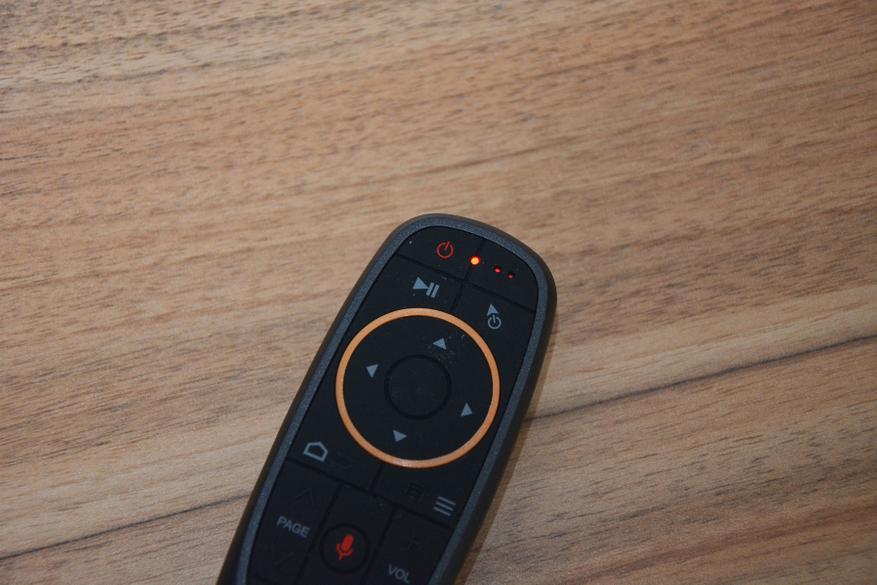
Пульт получился ухватистый, в руке лежит
удобно, а все кнопки можно нажимать одним пальцем. Клики слышны отчетливо, но
не громко.
Сначала подключим к ПК. В списке устройств
появляется устройство Wireless Device — это аэромышь G10S.
Автор: inko1973
В диспетчере устройств пульт прячется
среди мышей и указывающих устройств.
Автор: inko1973
Соединение происходит буквально за пару
секунд. Для активации курсора нужно нажать кнопку со стрелкой из круга.
Отключается точно также. В G10S предусмотрена настройка чувствительности курсора.
Уровней три и всегда можно подстроить под величину своего экрана. Для настройки
зажимаем кнопку Ок, а кнопками громкости устанавливаем нужную скорость
перемещения курсора по экрану.
Думаю, что мышь вполне подойдет и в
качестве аэроуказки для презентаций на больших экранах. Здесь нет скрола, но
перемещение по строкам кнопками вверх/вниз по тексту и листание страниц экрана
вполне комфортное.
Клик кнопкой возврата на текстовом
документе аналогичен клику правой клавиши обычной мыши — выпадает расширенное
меню функций. При нажатии кнопки меню на пульте появляется тоже меню, но уже
без горизонтальной надстройки.
Практическое применение аэромышке нашлось
в связке с тв боксом A95X F3 Air II
(после пары обновлений работает очень прилично) и телевизором Samsung соединенных по HDMI
2.1, т. е. включать и выключать можно любым пультом. После замены штатного
пульта тв бокса на G10S управление стало намного удобнее. Просыпается мышь
мгновенно, плюс голосовой поиск!
Автор: inko1973
В другой связке устройств уже более года
работает практически такой же пульт — G10S Pro. Отличие от
обозреваемого — символы выделены белым цветом и есть их подсветка. Иногда
удобно. В остальном пульты идентичны. За прошедший год в G10S Pro батарейки не менялись, т. е. потребление мизерное.
В инструкции к пульту описана процедура
калибровки, если курсор мыши будет вести себя не штатно — положить на пару
минут на ровную поверхность и нажать любую кнопку, но ни с G10S, ни с G10S Pro с таким не сталкивался.
Подведем итоги — G10S вполне рабочая и беспроблемная замена многим штатным
пультам. Работает с любыми устройствами с совместимыми ОС. Непосредственно с тв
Samsung не подружилась, но там своя операционка и
оболочка. Так что не минус. Качество сборки, эргономика хорошие и нет
необходимости в ровных поверхностях, как при использовании обычной мышки. Плюс
голосовой поиск и длительная автономность.
Купить G10S с купоном BG1252de
(до 30.06.2023г.) всего за 7,99 $ можно здесь.
Прицениться к
версии G10S Pro с подсветкой (хотя, как показала практика, не
особо востребовано) можно тут.
Подключение пульта ДУ G10 с гироскопом к прибору.
Чтобы осуществить подключение аэромыши к вашему электронному устройству, необходимо подключить Bluetooth-адаптер к прибору и дождаться синхронизации.
Функция инфракрасного исследования.
Пульт имеет функцию инфракрасного исследования, которая позволяет считывать код с пульта ДУ прибора на Air Mouse G10 и управлять устройством. Для этого:
- Нажмите и удерживайте кнопку выключения на аэромыши до тех пор, пока частота мигания светодиода не изменится на медленную. Когда частота изменится с быстрой на медленную, аэромышь перейдет в режим изучения ИК.
- Прижмите аэромышь и инфракрасные приемные части телевизора друг к другу и нажмите кнопку питания на пульте телевизора. Когда код будет успешно получен, светодиодный индикатор включится, а затем начнет мигать.
- Светодиод погаснет – это означает, что пульт успешно запомнил кодовые значения инфракрасного порта.
- После успешного изучения настройки автоматически сохранятся.
- Чтобы очистить настройку, необходимо нажать кнопки OK + DEL.
Регулировка скорости указателя
Для регулировки скорости указателя нужно зажать кнопку ОК, а затем увеличить или уменьшить скорость.
Подробности о наличии товара вы можете узнать по телефону: +7 (343) 379-08-09 или написав нам на электронную почту: info@radiomir96.ru
G10s air mouse: как настроить. Простая инструкция для пользователей
Мышь G10s air mouse — это устройство, которое снимает необходимость использования клавиатуры и обычной мыши. Она представляет собой комбинированное устройство с функциями мыши и пульта дистанционного управления. G10s air mouse подключается к компьютеру или телевизору через беспроводное соединение, что позволяет управлять устройством с расстояния.
Настройка G10s air mouse очень проста и не требует особых навыков. Для начала необходимо подключить приемник G10s air mouse к устройству, с которым вы хотите использовать мышь. После подключения вам потребуется выполнить несколько простых шагов для настройки:
- Включите мышь. Для этого нажмите на кнопку включения, которая находится на задней стороне мыши.
- Подключите приемник. Вставьте конец приемника в свободный USB-порт вашего устройства.
- Дождитесь установки драйверов. Перед началом использования G10s air mouse необходимо дождаться автоматической установки драйверов на вашем устройстве.
- Настройте параметры G10s air mouse. Перейдите в раздел настроек вашего устройства и найдите опцию «Мышь и другие устройства». В этом разделе вы сможете настроить элементы управления, чувствительность касания и другие параметры мыши.
После завершения этих шагов, вы сможете начать использовать G10s air mouse для управления вашим устройством. Она позволит вам управлять курсором, нажимать клавиши, скроллить страницы и выполнять другие действия с помощью простых жестов и движений рукой. Наслаждайтесь простотой и удобством управления с G10s air mouse!
Примечание: перед началом настройки G10s air mouse рекомендуется ознакомиться с инструкцией пользователя, которая идет в комплекте с мышью. Это поможет вам более точно и эффективно настроить устройство под ваши нужды и предпочтения.
Содержание
- G10s air mouse: настройка и инструкция для пользователей
- Шаг 1: Подготовка к настройке устройства
- Шаг 2: Настройка G10s air mouse
G10s air mouse: настройка и инструкция для пользователей
Для успешного использования G10s air mouse необходимо правильно настроить устройство и ознакомиться с его функционалом. В этой статье мы расскажем вам о возможностях и настройках G10s air mouse, чтобы вы могли без проблем пользоваться этим устройством.
Перед началом настройки вам потребуется установить G10s air mouse на вашу операционную систему. Для этого подключите устройство к компьютеру или телевизору с помощью прилагаемого USB-приемника. После установки драйверов вы сможете начать настройку.
Настройка кнопок
G10s air mouse имеет множество полезных функций и настраиваемых кнопок. Чтобы настроить кнопки, выполните следующие действия:
- Запустите программу управления, которая поставляется вместе с устройством.
- Выберите нужную кнопку из списка и назначьте ей нужное действие. Например, вы можете настроить одну кнопку для открытия браузера, другую — для управления медиа-плеером.
- Сохраните настройки и проверьте их работу.
Настройка курсора
Для удобного управления курсором вы можете настроить скорость его перемещения и чувствительность. Для этого выполните следующие действия:
- Зайдите в настройки вашей операционной системы.
- Выберите раздел «Устройства ввода» или аналогичный.
- Найдите пункт «Настройка курсора» или «Настройки мыши».
- Настройте скорость и чувствительность курсора в соответствии с вашими предпочтениями. Мы рекомендуем начать с низкой скорости и небольшой чувствительности.
- Сохраните настройки и проверьте их работу.
Использование G10s air mouse
После завершения настройки вы можете начать использовать G10s air mouse. Для перемещения курсора вам потребуется двигать устройство в воздухе, как если бы вы держали его в руке. Кнопки G10s air mouse позволяют выполнять различные действия в зависимости от настроек.
Обратите внимание: перед началом использования убедитесь, что ваш компьютер или телевизор поддерживает G10s air mouse. Используйте прилагаемое руководство пользователя для получения подробной информации по настройке и использованию устройства.
Мы надеемся, что эта инструкция поможет вам настроить и использовать G10s air mouse без проблем. Если у вас возникнут дополнительные вопросы, обратитесь к руководству пользователя или поставщику устройства.
Шаг 1: Подготовка к настройке устройства
Перед тем, как начать настраивать свою G10s air mouse, убедитесь, что у вас есть все необходимые компоненты:
| 1. | G10s air mouse |
| 2. | USB-приемник |
| 3. | Две батарейки AAA для питания мыши |
| 4. | ПК или телевизор с поддержкой USB |
| 5. | Инструкция по настройке |
Проверьте, что батарейки в мыше установлены правильно. Затем, подключите USB-приемник в USB-порт вашего компьютера или телевизора.
Теперь у вас должно быть все готово для начала настройки вашей G10s air mouse. Переходите к следующему шагу для дальнейших инструкций.
Шаг 2: Настройка G10s air mouse
После подключения вашего G10s air mouse к устройству и установки необходимых батареек, вам потребуется настроить его для полноценной работы.
Вот простая инструкция, как это сделать:
- Убедитесь, что ваше устройство включено и в режиме ожидания.
- На G10s air mouse найдите кнопку «Подключение» или «Pairing». Она обычно расположена на задней или боковой стороне.
- Нажмите и удерживайте кнопку «Подключение» на G10s air mouse в течение нескольких секунд, пока не начнет мигать индикатор связи.
- На вашем устройстве найдите раздел «Bluetooth» или «Настройки соединения» и откройте его.
- В разделе «Bluetooth» выберите опцию «Поиск устройств» или «Сканировать устройства».
- В списке найденных устройств выберите «G10s» или «Air Mouse».
- Подтвердите соединение с G10s air mouse на вашем устройстве.
- После успешного подключения индикатор связи на G10s air mouse перестанет мигать и останется постоянно светиться.
Теперь ваш G10s air mouse готов к использованию! Вы можете настраивать его параметры и кнопки под ваши индивидуальные предпочтения в соответствующем разделе на вашем устройстве.